ແປງ Sothink Video ເປັນເຄື່ອງມືແປງວິດີໂອປະສິດທິພາບຄວາມຍືດຫຍຸ່ນຊຶ່ງມີຫລາກຫລາຍຮູບແບບສື່ມວນຊົນການປ້ອນຂໍ້ມູນແລະທາງເລືອກໃນການແກ້ໄຂການແກ້ໄຂວິດີໂອໄດ້ຢ່າງງ່າຍດາຍປະກອບດ້ວຍລະດັບຄວາມກ້ວາງຂອງຫນ້າທີ່ການແກ້ໄຂວິດີໂອແລະເຄື່ອງມືອື່ນໆ. ມັນມີການໂຕ້ຕອບຜູ້ໃຊ້ງ່າຍດາຍຫຼາຍບ່ອນທີ່ທີ່ອະນຸຍາດໃຫ້ຜູ້ໃຊ້ເພື່ອເຮັດໃຫ້ການສົນທະນາວິດີໂອໄດ້ຢ່າງງ່າຍດາຍ. ມີໂຄງການນີ້, ທ່ານສາມາດປ່ຽນວິດີໂອ / ໄຟລ໌ສຽງ, ການແກ້ໄຂການປ່ຽນແປງ, ການປັບຄ່າ profile encode, ແລະອື່ນໆແກ້ໄຂວິດີໂອຂອງທ່ານຕາມຄວາມຕ້ອງການຂອງທ່ານ. ຜູ້ຊົມໃຊ້ຍັງສາມາດນໍາໃຊ້ມັນສໍາລັບການຫຼິ້ນຂອງວິດີໂອປ່ຽນໃຈເຫລື້ອມໃສໃນໂທລະສັບສະຫຼາດຂອງທ່ານ, ເກມຄອນໂຊນ, ຢາເມັດແລະອຸປະກອນອື່ນໆຈໍານວນຫຼາຍ, ເວັບໄຊທ໌ວິດີໂອການແບ່ງປັນຫຼືຄອມພິວເຕີອື່ນໆ. ນອກນັ້ນທ່ານຍັງສາມາດປ່ຽນວິດີໂອໂດຍກົງກັບຮູບແບບສະຫນັບສະຫນຸນອຸປະກອນອື່ນໆເຊັ່ນ: iPhone, Galaxy, Nexus 7,
- ສ່ວນທີ 1 ຂັ້ນຕອນທີໂດຍຂັ້ນຕອນຄູ່ມືແປງວິດີໂອການນໍາໃຊ້ Sothink Video Converter
- ສ່ວນທີ 2. ການແນະນໍາທີ່ດີທີ່ສຸດ Sothink Video Converter ທາງເລືອກ
ສ່ວນທີ 1 ຂັ້ນຕອນທີໂດຍຂັ້ນຕອນຄູ່ມືແປງວິດີໂອການນໍາໃຊ້ Sothink Video Converter
Sothink Video Converter ມີເມນູສາມາດເຂົ້າເຖິງໄດ້ຢ່າງງ່າຍດາຍແລະທາງເລືອກໃນການສໍາລັບການເປັນໄຟລ໌ສື່ມວນຊົນຂອງທ່ານປະສິດທິຜົນ. ຈຸດເດັ່ນຕົ້ນຕໍຂອງຕົນແມ່ນການເກັບກໍາຂະຫນາດໃຫຍ່ຂອງຕົນຂອງ Profiles ແປງແລະເຄື່ອງມືການປັບແຕ່ງ. ປະຕິບັດຕາມຂັ້ນຕອນເຫຼົ່ານີ້ເພື່ອແປງວິດີໂອຂອງທ່ານກັບ Sothink Video Converter.
ຂັ້ນຕອນທີ 1: ເປີດແປງວິດີໂອແລະເພີ່ມວິດີໂອ. ຕິດຕັ້ງຊອບແວໄດ້ຢ່າງຖືກຕ້ອງ. ເປີດ Video Converter Sothink ແລະເລືອກ Video Converter ຈາກຫນ້າຈໍຕົ້ນຕໍຂອງຕົນ. ເລືອກ Add ສັນຍາລັກຫລື + ເພີ່ມປຸ່ມໂຫລດວິດີໂອເປົ້າຫມາຍດັ່ງກ່າວຊຶ່ງໄດ້ຮັບການປ່ຽນໃຈເຫລື້ອມໃສ. ເຊັ່ນດຽວກັນນີ້, ທ່ານສາມາດ drag ແລະລົງວິດີໂອເປົ້າຫມາຍດັ່ງກ່າວໃນການໂຕ້ຕອບຕົ້ນຕໍສໍາລັບການປ່ຽນ.
ຂັ້ນຕອນທີ 2: ເລືອກເປົ້າຫມາຍ File Video Output. ໃນເບື້ອງຂວາຂອງສ່ວນຕິດຕໍ່ຕົ້ນຕໍ, ທ່ານຈະຊອກຫາຂໍ້ມູນການຕັ້ງຄ່າ Tab. ປ່ຽນຕໍ່ໄປເຂົ້າຫ້ອງສະຫມຸດຂໍ້ມູນທີ່ມີ presets ປັບຈໍານວນຫຼາຍ. ເລືອກໄຟລ໌ຜົນຜະລິດທີ່ເກີດຂຶ້ນເຊັ່ນ WMV, ຮູບແບບ 3D, ຮູບແບບວິດີໂອ 4K, Presets Mobile, Apple, ກູໂກ, LG, Samsung, ໂທລະສັບສະຫຼາດແລະອື່ນ ໆ ຈໍານວນຫຼາຍ.
ຂັ້ນຕອນທີ 3: ປັບປຸງແກ້ໄຂການຕັ້ງຄ່າຜົນຜະລິດ. ຫຼັງຈາກເລືອກຮູບແບບການຜະລິດ, ທ່ານຍັງສາມາດປັບປຸງແກ້ໄຂການຕັ້ງຄ່າສຽງຫລືເພີ່ມຄໍາບັນຍາຍວິດີໂອໄດ້. Simplye ເລືອກການຕັ້ງຄ່າຂັ້ນສູງເພື່ອປັບຕົວກໍານົດສຽງຫຼືວິດີໂອເພື່ອໃຫ້ໄດ້ຮັບຜົນຜະລິດຂອງທ່ານຕ້ອງການ.
ມັນຍັງເຮັດໃຫ້ຜູ້ຊົມໃຊ້ຂອງຕົນໃນການແກ້ໄຂແລະປັບວິດີໂອທີ່ມີເຄື່ອງມືຕັດຕໍ່ພື້ນຖານອື່ນໆເຊັ່ນ: ປິດປັບວິດີໂອຜົນກະທົບ, ການປູກພືດ, ເພີ່ມຮູບພາບ, ປັບອັດຕາສ່ວນລັກສະນະ, Flip Video, ພືດຫມູນວຽນ Video, ປັບຄວາມລະອຽດ / ຄວາມສະຫວ່າງ, ຕື່ມຂໍ້ຄວາມ, ເພີ່ມລາຍນ້ໍາຫລືຄໍາບັນຍາຍ . ໃຫ້ແນ່ໃຈວ່າທ່ານຈະຊ່ວຍປະຢັດການປັບຄ່າທັງຫມົດແລະເລືອກໂຟເດີອອກໄປກ່ອນທີ່ຈະປ່ຽນໃຈເຫລື້ອມໃສ.
ຂັ້ນຕອນທີ 4: ເລີ່ມຕົ້ນການສົນທະນາວິດີໂອ. ຫຼັງຈາກຈົບການຕັ້ງຄ່າ, ໃຫ້ຄລິກໃສ່ປຸ່ມເພື່ອປ່ຽນຮູບແບບເອກະສານວິດີໂອ "ເລີ່ມຕົ້ນ". ມັນຈະໃຊ້ເວລາທີ່ໃຊ້ເວລາບາງຢ່າງທີ່ຈະປ່ຽນວິດີໂອຢ່າງຖືກຕ້ອງ. ໃນເວລາທີ່ປ່ຽນໃຈເຫລື້ອມໃສແມ່ນສໍາເລັດ, ທ່ານຈະໄດ້ຮັບການແຈ້ງເຕືອນ.
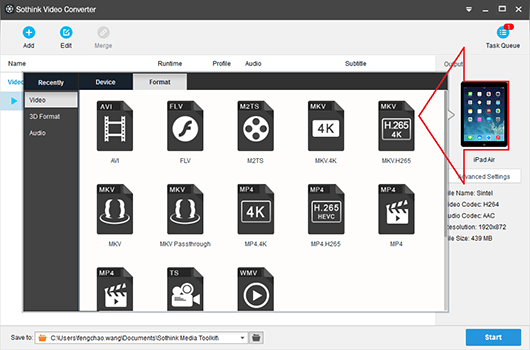
ສ່ວນທີ 2. ການແນະນໍາທີ່ດີທີ່ສຸດ Sothink Video Converter ທາງເລືອກ
ຖ້າຫາກວ່າທ່ານກໍາລັງຊອກຫາສໍາລັບໃຫ້ປະລາດໃຈ, ທີ່ເຊື່ອຖືໄດ້ແລະເປັນມືອາຊີບວິດີໂອທັງຫມົດໃນຫນຶ່ງເຄື່ອງມືແປງຫຼັງຈາກນັ້ນ UniConverter ເປັນໂຄງການທີ່ຖືກຕ້ອງສໍາລັບທ່ານ. ມັນມີຫນ້າທີ່ທັງຫມົດທີ່ຈໍາເປັນສໍາລັບການສົນທະນາເອກະສານມັນຕິມີເດຍສົມບູນແບບ. UniConverter ແມ່ນພິຈາລະນາທີ່ຈະເປັນທາງເລືອກທີ່ດີທີ່ສຸດ, ຍ້ອນວ່າມັນເປັນຕົວແປງພຽງແຕ່ໃນຕະຫຼາດທີ່ເຮັດວຽກເປັນທາງເລືອກທີ່ສົມບູນແບບສໍາລັບ Sothink Video Converter. ມັນສາມາດປະຕິບັດຫນ້າທີ່ຈໍານວນຫຼາຍເຊັ່ນ: ການແກ້ໄຂ, ປ່ຽນ, ເກມດາວໂຫລດ, ສານສະກັດຈາກສຽງ, ພາບຖ່າຍແລະວິດີໂອການແລກປ່ຽນໃນລັກສະນະໃດ. ເພື່ອຄວາມສະດວກຜູ້ໃຊ້ຈະສາມາດໃຊ້ໃນ Windows ແລະ Mac ສະບັບເກີນໄປ. ມັນແມ່ນແນະນໍາໃຫ້ສູງໂດຍປະກອບອາຊີບຈໍານວນຫຼາຍຍ້ອນວ່າມັນມີສະຫນັບສະຫນູນການລູກຄ້າ, ການປັບປຸງຟຣີຕະຫຼອດຊີວິດສໍາລັບການສະບັບຈ່າຍແລະຄູ່ມືສໍາລັບການທັງຫມົດປະເພດຂອງການສົນທະນາວິດີໂອຫຼືໄຟລ໌ສຽງ. ທ່ານບໍ່ສາມາດຊອກຫາເຄື່ອງມືທີ່ສົມບູນແບບທີ່ມີຄວາມສາມາດໃນການແປງ, ແກ້ໄຂ, ດາວນ໌ໂຫລດຫລືໄຫມ້ວິດີໂອດີວີດີໃນລັກສະນະປະສິດທິພາບ. ມັນເປັນແປງວິດີໂອພຽງແຕ່ໃນຕະຫຼາດທີ່ສາມາດປ່ຽນວິດີໂອ, ກັບ 90X ໄວໄວແລະສູນບັນຫາການສູນເສຍຄຸນນະພາບ.
ແປງວິດີໂອ - UniConverter
ໄດ້ຮັບທາງເລືອກທີ່ດີທີ່ສຸດທີ່ຈະ Sothink Video Converter:
- ການແປງກັບຄຸນນະພາບທີ່ດີທີ່ສຸດ: ການຮັບປະກັນການສົນທະນາວິດີໂອທີ່ມີຄຸນນະພາບວິດີໂອຕົ້ນສະບັບເວັ້ນເສຍແຕ່ວ່າຜູ້ໃຊ້ໄດ້ຕັດສິນໃຈທີ່ຈະມີການປ່ຽນແປງການປັບຄ່າ encode ຂອງຕົນ.
- ປ່ຽນກັບອຸປະກອນໃດຫນຶ່ງໂດຍກົງ: ແປງວິດີໂອກັບອຸປະກອນເຊັ່ນ: iPad, Gear VR, Samsung, iPhone, vive, Apple TV, HTC ແລະອຸປະກອນອື່ນໆຈໍານວນຫຼາຍ.
- Converter ໄວທີ່ສຸດໃນຕະຫຼາດ: 90X ເວລາການສົນທະນາໄວ Super ມີຄຸນນະພາບວິດີໂອ intact.
- ເສີມຂະຫຍາຍໂດຍການແກ້ໄຂວິດີໂອ favorite ຂອງທ່ານ: ຕື່ມການຄໍາບັນຍາຍ, ຜົນກະທົບ, ປະລິມານ, ການອີ່ມຕົວ, ກົງກັນຂ້າມຫລືສະຫວ່າງ, ນ້ໍາແລະຜົນກະທົບອື່ນໆ.
- ສະຫນັບສະຫນູນວິດີໂອອອນໄລນ໌: ດາວນ໌ໂຫລດຈາກ Vimeo, VEVO, Hulu, AOL, MyVideo, Blip, Metacafe, Video Bash, ພັກຜ່ອນພ້ອມກັບ 1000 ຂອງເວັບໄຊທ໌ອື່ນໆ.
- Ultimate Home DVD Solutions: ແປງວິດີໂອແລະບັນຈຸເຂົ້າໃນເຮືອນດີວີດີຂອງທ່ານ.
ຄູ່ມືລະອຽດກ່ຽວກັບວິທີການແປງວິດີໂອທີ່ມີ Sothink Video Converter ທາງເລືອກ
ຂັ້ນຕອນທີ 1: ນໍາເຂົ້າວິດີໂອທີ່ຕ້ອງການຂອງທ່ານສໍາລັບການປ່ຽນໃຈເຫລື້ອມໃສ
ໃຊ້ແຖບ 'ໄຟ' ເພື່ອເປີດໄຟລ໌ວີດີໂອໂດຍການຄລິກ "Load Media Files" ທາງເລືອກ. ເລີ່ມເພີ່ມໃຫ້ເຂົາເຈົ້າຫນຶ່ງໂດຍຫນຶ່ງ. ນອກນັ້ນທ່ານຍັງສາມາດເພີ່ມວິດີໂອທີ່ມີການລາກແລະວາງວິທີການຂອງຕົນ, ໂດຍເລີ່ມຫຼຸດລົງເລື້ອຍໄຟວິດີໂອໃນການໂຕ້ຕອບຕົ້ນຕໍສໍາລັບການສົນທະນາທັນທີ. ເພີ່ມວິດີໂອເພີ່ມເຕີມຖ້າຫາກວ່າທ່ານຕ້ອງການທີ່ຈະສົມທົບການໃຫ້ເຂົາເຈົ້າແລະແປງ.

ຂັ້ນຕອນທີ 2: ແກ້ໄຂວິດີໂອແລະເລືອກຜົນໄດ້ຮັບ
ໃຊ້ຄຸນສົມບັດການແກ້ໄຂເພື່ອເສີມຂະຫຍາຍການຕັ້ງຄ່າວິດີໂອເຊັ່ນ: ຄວາມລະອຽດ, ການປັບຄ່າ Encode, ຂະຫນາດວິດີໂອຫລືໄລຍະເວລາການຕັ້ງຄ່າປິດແລະອື່ນໆກໍານົດຮູບແບບສື່ມວນຊົນຂະຫນາດກະທັດເລືອກຮູບແບບເອກະສານຈາກປະເພດວິດີໂອໄດ້.

ຂັ້ນຕອນທີ 3: ເລືອກ Folder ຜົນໄດ້ຮັບແລະແປງ
ເລືອກຈຸດຫມາຍປາຍທາງເອກະສານຈາກໂຟເດີອອກໄປແລະເລີ່ມຕົ້ນການກວດສອບບໍ່ວ່າຈະເປັນການຕັ້ງຄ່າທັງຫມົດຫລືການດັດແປງກໍາລັງເຮັດຕາມຄວາມຕ້ອງການຂອງທ່ານ. ຫຼັງຈາກນັ້ນ, ເລືອກເອົາ "ແປງ" ທາງເລືອກໃນການຂັ້ນສຸດທ້າຍແລະວິດີໂອໄດ້. ມັນຈະໄດ້ຮັບການປ່ຽນໃຈເຫລື້ອມໃສໃນນາທີ.

ແປງ Sothink ວິດີໂອເປັນຄໍາຮ້ອງສະຫມັກເລັກນ້ອຍ, ປະສິດທິພາບແລະງ່າຍທີ່ສະຫນັບສະຫນູນຮູບແບບວິດີໂອທີ່ສໍາຄັນແລະອຸປະກອນ Portable. ສໍາລັບຢືດຢຸ່ນກວ່າ,, ເຄື່ອງມືການແກ້ໄຂແລະແປງວິດີໂອໄວ, ທ່ານຄວນໄປສໍາລັບ UniConverter. ມັນແມ່ນຫນາແຫນ້ນ, ຫນ້າເຊື່ອຖືແລະເປັນມືອາຊີບແປງວິດີໂອທີ່ສາມາດຈັດການປະເພດຂອງການສົນທະນາສື່ມວນຊົນໄດ້ຢ່າງງ່າຍດາຍ.



